Top 2 Pendekatan Paling Disyorkan untuk Menukar AAC kepada WMA
Kadangkala kami tidak dapat menikmati trek audio kami sepenuhnya kerana ia tidak serasi dengan peranti dan juga formatnya. Sama seperti jika anda mempunyai jenis fail AAC dan anda menghadapi kesukaran untuk memampatkan fail audio Inggeris. Untuk anda menikmati sepenuhnya dan mendengar trek audio dengan jelas, lebih baik anda menggunakan format yang lebih sesuai dengan audio.
Dan untuk menghulurkan bantuan, siaran ini akan memberi anda pilihan untuk anda menukar fail yang paling anda sukai dan menyimpannya dalam keadaan yang baik. Semak kehilangan maklumat di bawah kerana kami akan berkongsi Penukar AAC ke WMA yang boleh anda harapkan.
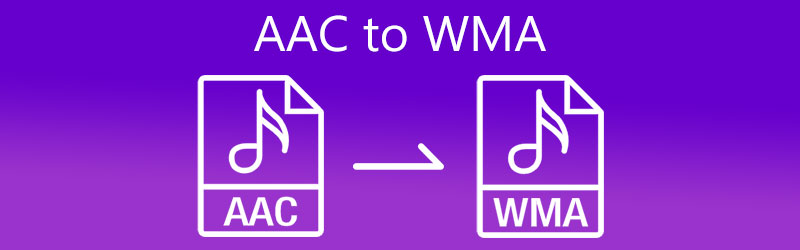
- Bahagian 1. Mengapa Anda Perlu Menukar AAC kepada WMA
- Bahagian 2. Cara Menukar AAC kepada WMA: Web dan Desktop
- Bahagian 3. Soalan Lazim Menukar AAC kepada WMA
Bahagian 1. Mengapa Anda Perlu Menukar AAC kepada WMA
Sebelum apa-apa lagi, mari kita bezakan apakah maksud AAC dan WMA. Pengekodan Audio Lanjutan juga dikenali sebagai AAC. Ia tidak berbeza daripada format MP3 tetapi ia lebih baik daripada MP3. Melalui format jenis ini, anda boleh memampatkan fail tetapi ia masih mempunyai kualiti bunyi yang sama dengan format MP3. Selain itu, ia digunakan oleh kebanyakan trek audio pada masa kini kerana keupayaannya untuk serasi pada hampir semua peranti. Sebaliknya, format WMA atau Windows Media Audio, adalah format Microsoft sendiri. Ia adalah bekas fail audio dan codec juga.
Terdapat beberapa sebab mengapa pengguna menukar fail AAC mereka kepada WMA. Ia boleh jadi kerana ia mengandungi tahap kualiti bunyi yang lebih tinggi pada kadar bit yang lebih rendah. Walaupun ada yang menukar fail mereka kepada WMA kerana mereka akan membuat penstriman dalam talian bagi trek audio mereka.
Bahagian 2. Cara Menukar AAC kepada WMA: Web dan Desktop
Ini ialah dua penukar AAC kepada WMA teratas yang paling disyorkan yang boleh anda gunakan di web dan desktop. Lihat kualiti mereka serta proses langkah demi langkah mereka supaya anda boleh menukar trek audio yang paling anda sukai dengan mudah kepada format yang anda inginkan.
1. Penukar Video Vidmore
Oleh kerana banyak penukar audio yang beredar di pasaran digital, sukar untuk mencari yang terbaik. Tetapi jika anda menganggap profesionalisme tetapi anda masih boleh menggunakan tanpa pengetahuan lanjut dalam penyuntingan audio, Penukar Video Vidmore adalah yang paling sesuai. Perisian ini berfungsi paling baik pada peranti Mac dan Windows. Oleh itu anda tidak akan menghadapi masalah mengenai keserasian. Ia mempunyai ciri pengeditan yang kaya yang akan membantu anda mengubah suai kualiti trek audio anda seperti kadar bit, kadar sampel dan saluran.
Jika anda mengambil berat tentang teknikal perisian, tenang kerana alat ini mempunyai antara muka mesra terbina dalam yang akan lebih mudah untuk setiap pengguna. Jika anda mendapati alat desktop ini mengagumkan, mulakan menukar fail kegemaran anda dengan mengikut langkah yang ditunjukkan di bawah.
Langkah 1: Muat turun Penukar AAC ke WMA
Sebelum meneruskan penukaran, dapatkan alat dengan mengklik butang Muat turun butang di bawah dan pasangkannya. Sebaik sahaja anda selesai dengan pemasangan, lancarkan perisian pada peranti anda.
Langkah 2: Muat naik Trek Audio AAC
Buka alat dan anda akan diarahkan ke skrin utama, cuma klik butang Menambah fail di bahagian atas sebelah kiri antara muka skrin. Anda juga boleh mengetik Tambahan ikon di tengah, kemudian pilih fail AAC dan muat naiknya pada Garis Masa.
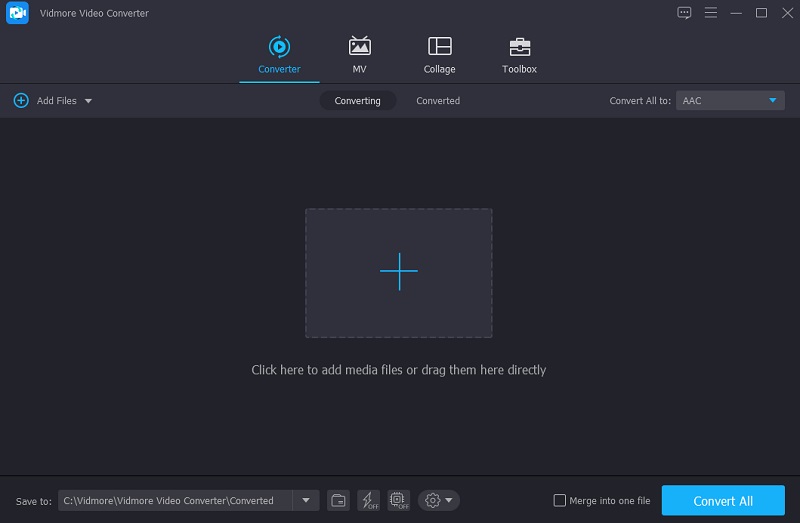
Langkah 3: Pilih Format Yang Anda Inginkan
Sebaik sahaja trek audio dicerminkan pada alat itu Garis Masa, ketik anak panah lungsur di sebelah kanan audio dan klik Audio bahagian untuk melihat format audio berbeza yang ditawarkan oleh alat tersebut. Cukup pilih WMA format.
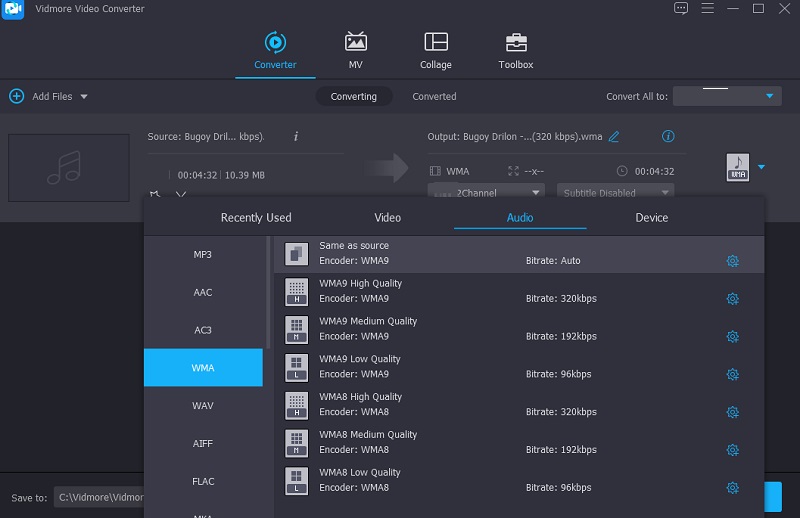
Untuk anda mengawal kualiti fail audio anda, anda boleh mengklik butang Tetapan di sebelah kanan format dan ketik anak panah lungsur turun Bitrate, Kadar Sampel dan Saluran dan pilih jenis kualiti yang anda perlukan. Setelah anda selesai, klik pada Buat baru butang.
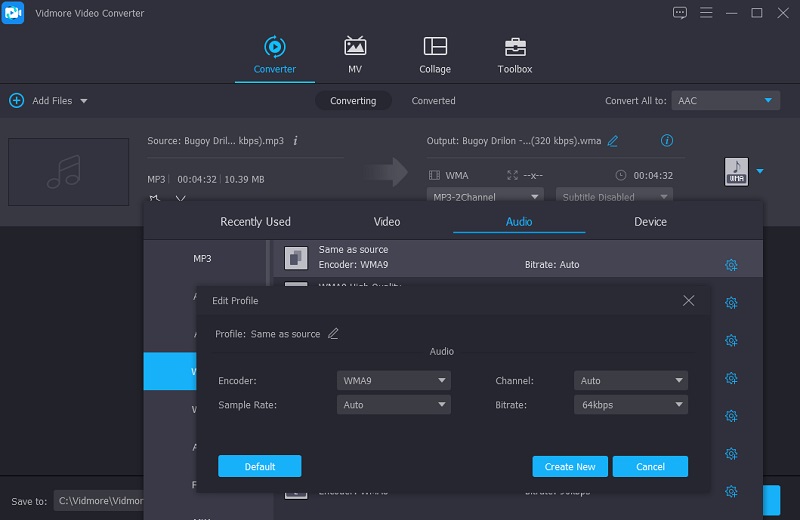
Langkah 4: Tukar Audio kepada WMA
Selepas melakukan semua pelarasan pada fail AAC anda, anda kini boleh meneruskan proses penukaran dengan mengklik butang Tukar Semua butang. Kemudian tunggu selama beberapa saat untuk anda mendapatkan fail anda yang ditukar.
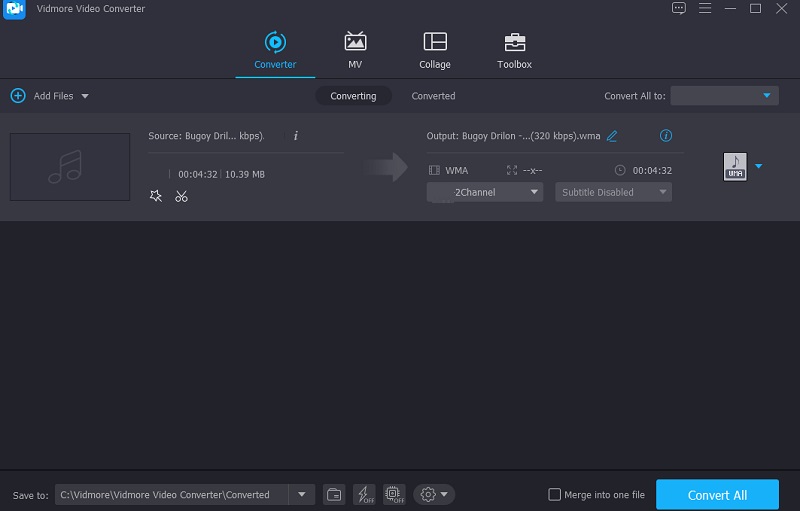
2. Penukar Video Percuma Vidmore
Alat dalam talian semakin popular terutamanya pada masa kini bahawa orang ramai menyukai perkara yang cepat menghubungkan mereka dengan keperluan mereka. Dan jika anda mahukan penukar audio dan video dalam talian yang boleh menukar format fail audio anda dengan mudah, lebih baik anda memilih fail audio Penukar Video Percuma Vidmore. Program berasaskan web ini pasti akan membantu anda menukar trek audio anda melalui format fail berbeza yang ditawarkannya. Anda tidak perlu memikirkan cara untuk menavigasi ciri penyuntingan audionya kerana anda pasti boleh memahaminya tanpa membaca sebarang manual. Ia pastinya memudahkan anda terutamanya jika anda seorang yang sedang dalam perjalanan kerana ia menukar lebih cepat.
Dan untuk memberi anda lebih banyak maklumat tentang cara menggunakan alat berasaskan pelayar ini, berikut ialah arahan mudah tentang cara menukar AAC kepada WMA.
Langkah 1: Pada pelayar anda, cari halaman rasmi Vidmore Free Video Converter dan ia akan mengarahkan anda ke antara muka utama alat tersebut. Untuk anda memulakan, ketik Tambahkan fail untuk ditukar dan pasang pelancarnya.
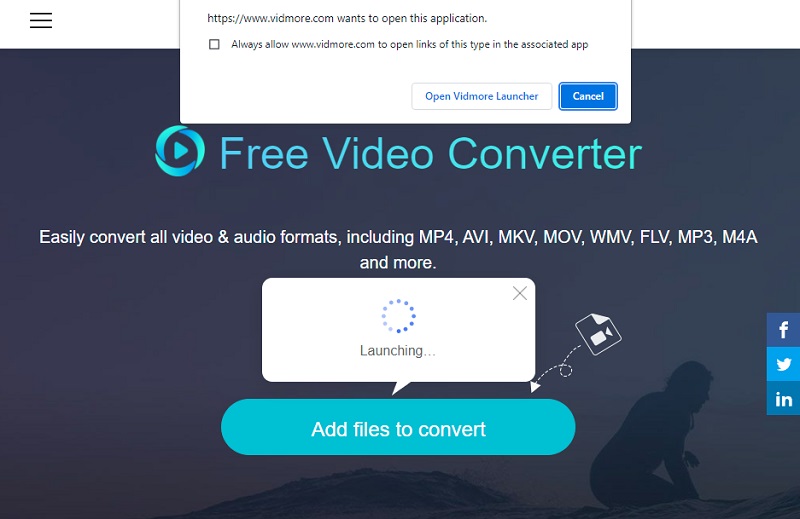
Langkah 2: Selepas anda memasang pelancar alat, klik butang Tambahkan fail untuk ditukar sekali lagi dan pilih trek audio AAC pada anda Folder. Sebaik sahaja anda telah menambah trek audio pada alat itu Garis Masa, anda boleh menambah fail lain dengan mengklik Tambah fail di bahagian atas sebelah kiri skrin.
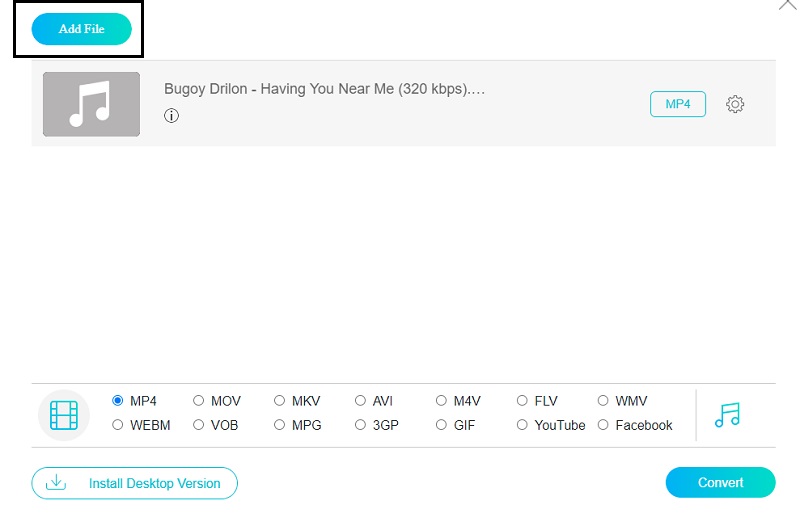
Langkah 3: Seterusnya, mula memilih format yang anda perlukan dengan mengetik Muzik ikon di bahagian bawah skrin dan klik butang WMA sebagai format fail.
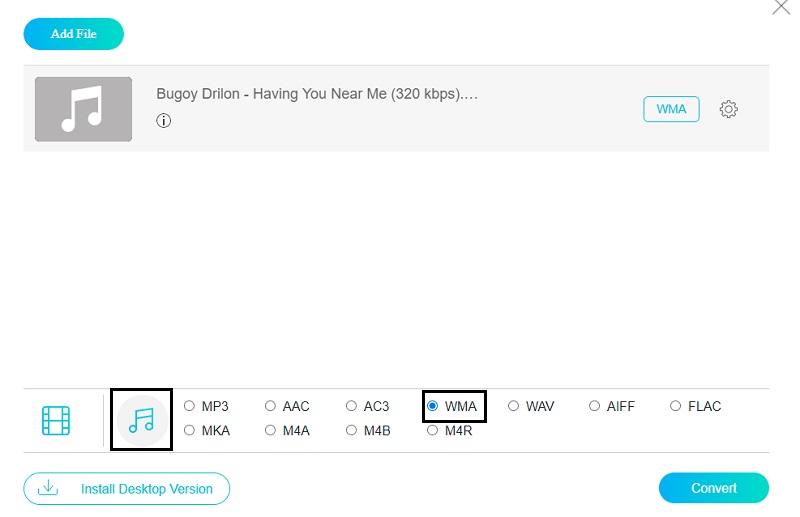
Untuk anda mengambil kira kualiti audio, ketik butang Tetapan di sebelah kanan untuk melihat Bitrate, Kadar Sampel dan Saluran anak panah lungsur turun dan tukar kualiti mengikut apa yang anda perlukan. Selepas itu, klik pada okey butang.
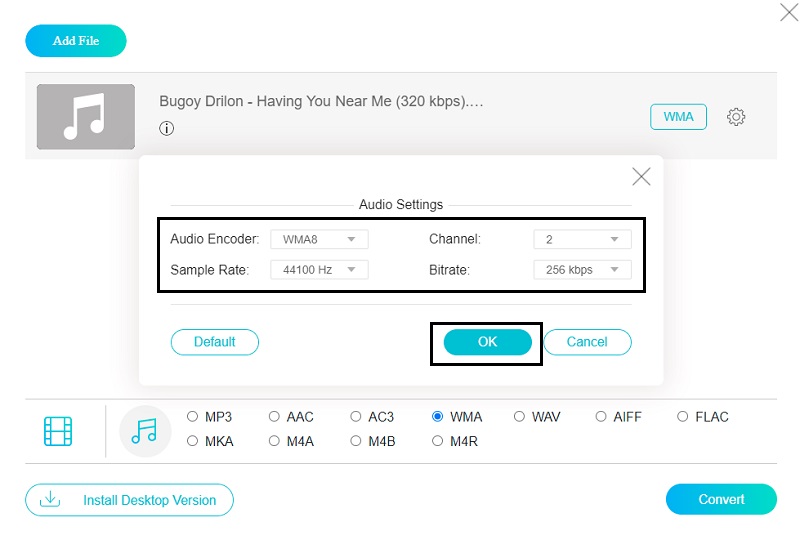
Langkah 4: Selepas mengikuti semua arahan di atas, anda kini boleh mengklik Tukarkan butang supaya anda boleh meneruskan proses penukaran. Sebaik sahaja anda mengklik Tukarkan butang, pilih lokasi fail pada Folder yang akan muncul. Kemudian klik pada Pilih Folder maka proses penukaran akan bermula. Tunggu beberapa saat untuk anda mendapatkan trek audio yang ditukar.
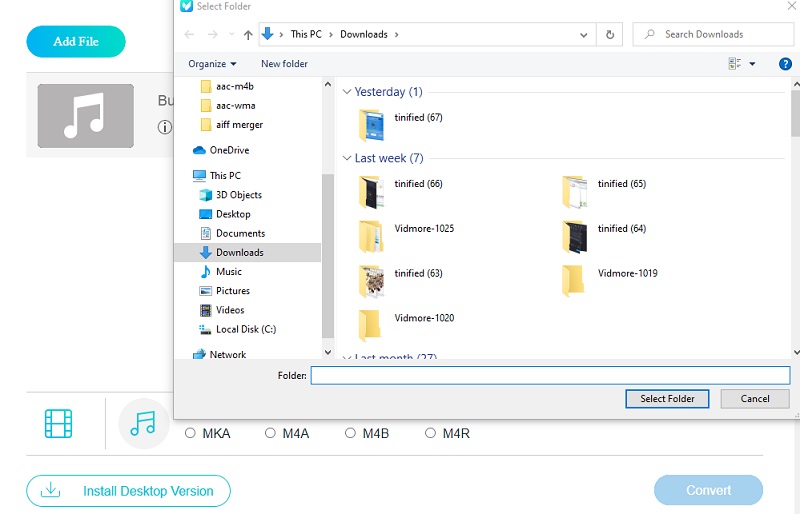
Bahagian 3. Soalan Lazim Menukar AAC kepada WMA
1. Adakah iTunes boleh menukar fail WMA?
Fail WMA boleh ditukar dalam versi Windows iTunes, tetapi bukan dalam versi Mac.
2. Apakah kelebihan dan kekurangan format WMA?
WMA meningkatkan kesan main balik dengan kadar bit yang rendah, membolehkan kualiti yang hebat sambil mengekalkan saiz fail yang pendek. Walau bagaimanapun, ia tidak berfungsi dengan baik apabila digunakan secara konsisten.
3. Adakah format WMA adalah format lossy atau lossless?
Format WMA standard mengandungi data audio lossy, namun terdapat juga versi lossless dipanggil WMA Lossless.
Kesimpulannya
Melalui bantuan siaran ini, anda kini boleh menukar dengan mudah AAC kepada WMA fail oleh alat web dan desktop ini. Apa yang anda perlu lakukan sekarang ialah memilih mana yang anda suka. Tetapi jika anda lebih suka alat yang menawarkan format fail yang berbeza dan ciri penyuntingan yang kaya, lebih baik anda menggunakan alat desktop.


